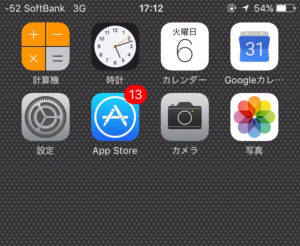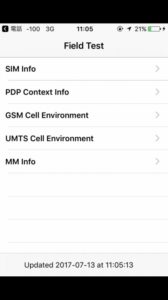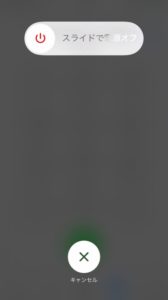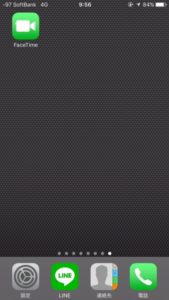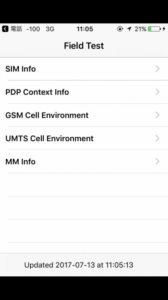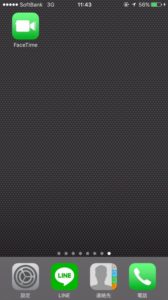iPhoneの電波強度を数値化ios10.3.2版
2017/07/14
自称、プロ電磁波過敏症のいつきです。
携帯電話の電波がどれほど強いのかを測定したいとき、
アンテナマークの「●●●●○」表示だとわかりづらいので数値化してみました。
このキャプチャ画像は、あまりにもすごい数値だったので、思わずホームボタンと電源ボタンを同時に押したものです。
数値は「ー」の隣の数値が大きければ電波状況は弱い、小さければ強いというもの。
なんと「ー52」、これは非常に強いとビックリ。
もう長い間、この設定のままiPhoneを使用してきましたが、初めてみた驚きの新記録。
これはソフトバンク携帯電話基地局電波塔のすぐ真下で計測しました。
こちらのページにもあるように、私は普段あまり4G回線は利用していないため、3G回線での数値です。
その昔、バリ3!とか言ってたころが懐かしい。今は、マイナス52!とかいうのかな。
電波表示を「●●●●○」から「ー数値」化の設定方法
こんなマイナス表示にしたい方は、iPhoneに備わっている機能を利用して「●●●●○」を「ー数値」化する方法をご紹介いたします。
- 普通に電話アプリを立ち上げて、
と入力して、発信ボタンをタップします。*3001#12345#*
- このフィールドテスト用画面が表示されたら、そのままスリープボタンを長押しします。
- 電源をOFFが表示されたら、スリープボタンを離して、スライドせずに、今度はその画面のままホームボタンを長押しします。
すると、こんなクールな電波表示になっていることでしょう。
表示の切り替え方法
このモードに入っていると、「ー数値」と「●●●●○」をタップで切り替えることができるようになります。
設定後、一度スリープにしてホームボタンでスリープ解除しなければこちらの切り替えができないことがあるかもしれません。
元の「●●●●○」電波表示のみに戻す方法
- 普通に電話アプリを立ち上げて、
*3001#12345#*
と入力して、発信ボタンをタップします。
- このフィールドテスト用画面が表示されたら、そのままスリープボタンを長押しします。
- スライドで電源オフし、再起動すればもとの「●●●●○」に戻り、タップしても「ー数値」表示に切り替わらなくなっています。
電磁波に敏感な人はつい、電波強度を知っておきたくなってしまう電磁波過敏症あるあるでした。